查看office激活状态的方法
分类:电脑知识 发布时间:2022-03-23 09:08:00
有些网友不是通过购买正版密钥来激活office软件的,使用了网上的免费密钥后想查看office是否激活。那么如何查看office激活状态?下面就教下大家查看office激活状态的方法。
工具/原料:
系统版本:windows10系统
品牌型号:笔记本/台式电脑
软件版本:office2017
方法/步骤:
1、可以先打开Office其中一个程序,比如打开一个office PowerPoint文档。
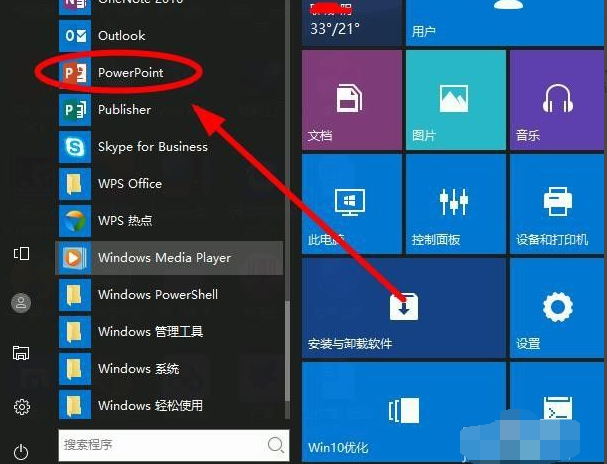
2、接着单击打开一个曾经编辑过的文档,新建一个也可以。

3、找到程序左上角的“文件”单击。
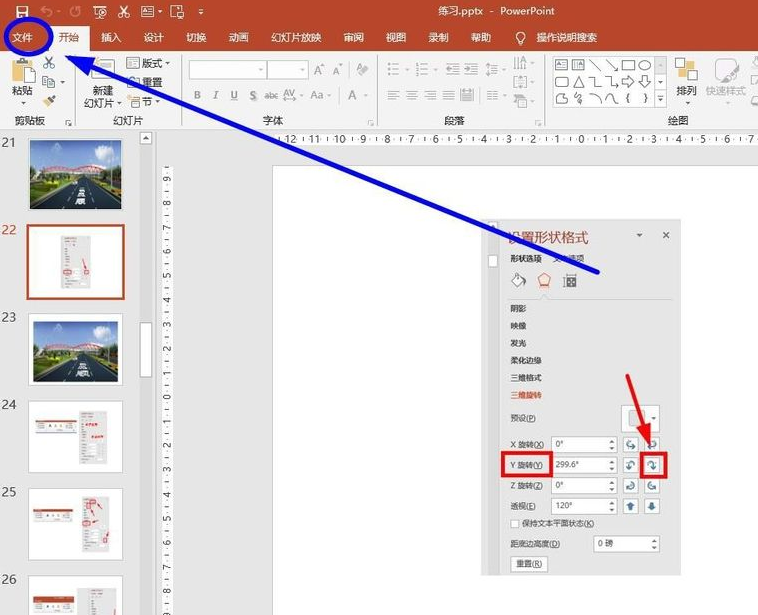
4、然后在弹出的“信息”对话框中,找到左边下方的“账户”单击。
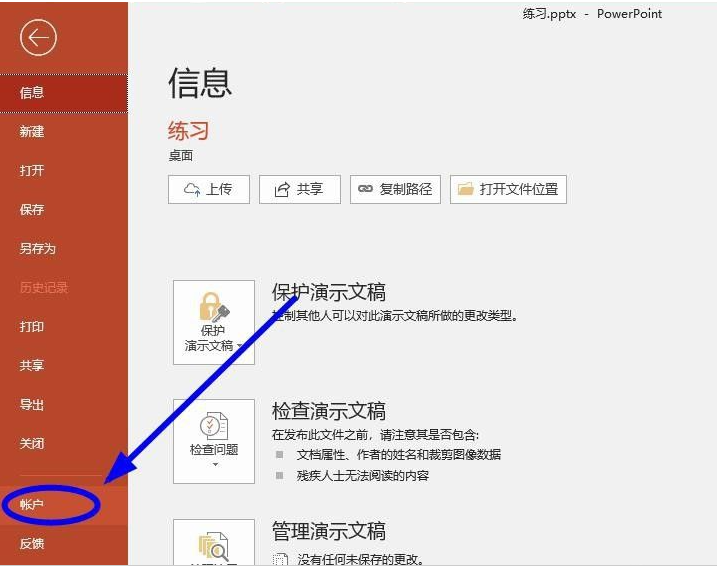
5、在窗口的右半个部分就可以查看到程序的激活状态了。
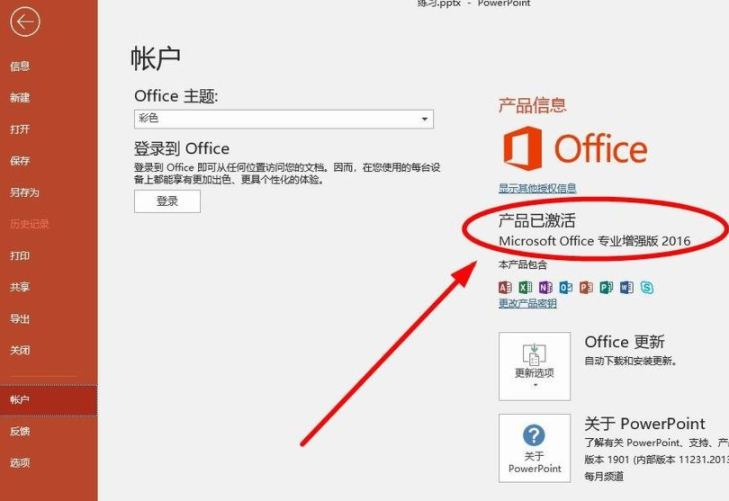
6、如果单击“显示其他授权信息”是可以看到其他有关程序的状态的。
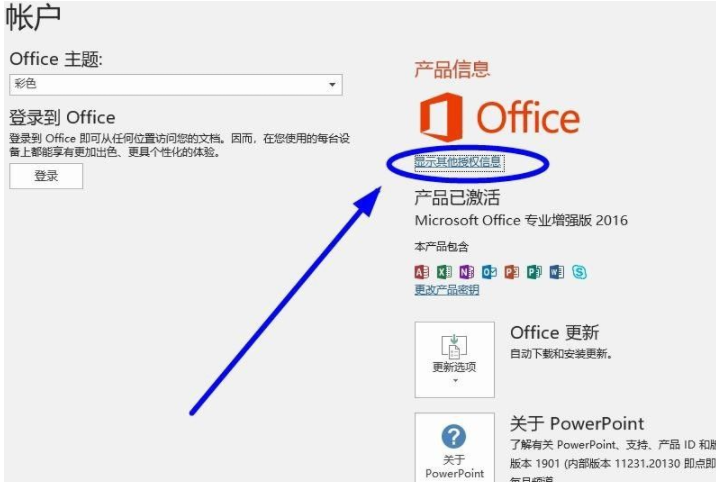
7、需要说明的是,该版本的程序是否激活状态的查询,无论是Word还是Excel都可以按照这样的步骤来进行的。
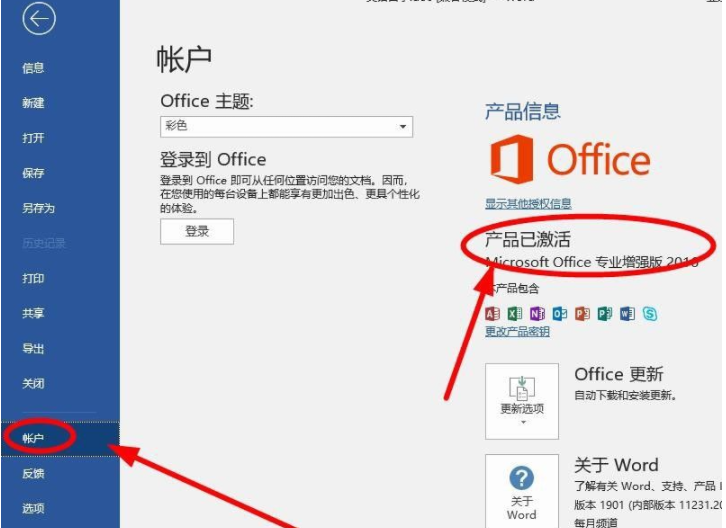
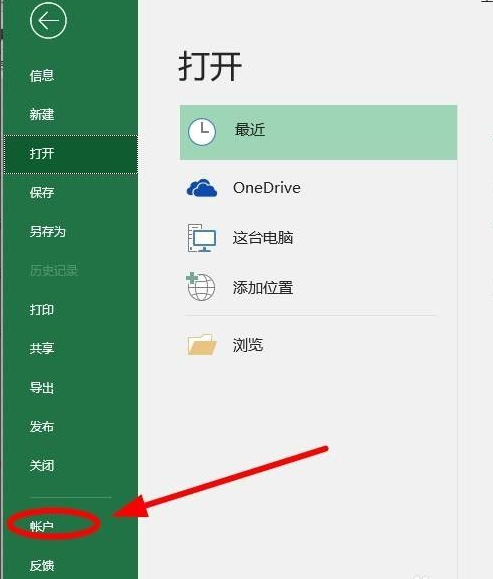
总结:
打开office任意一个程序,找到程序的文件点击;
找到信息下的账户进入;
可在右边查看相关的激活状态信息;
其他的office程序也是类似的查看激活状态的方法。






 立即下载
立即下载







 魔法猪一健重装系统win10
魔法猪一健重装系统win10
 装机吧重装系统win10
装机吧重装系统win10
 系统之家一键重装
系统之家一键重装
 小白重装win10
小白重装win10
 杜特门窗管家 v1.2.31 官方版 - 专业的门窗管理工具,提升您的家居安全
杜特门窗管家 v1.2.31 官方版 - 专业的门窗管理工具,提升您的家居安全 免费下载DreamPlan(房屋设计软件) v6.80,打造梦想家园
免费下载DreamPlan(房屋设计软件) v6.80,打造梦想家园 全新升级!门窗天使 v2021官方版,保护您的家居安全
全新升级!门窗天使 v2021官方版,保护您的家居安全 创想3D家居设计 v2.0.0全新升级版,打造您的梦想家居
创想3D家居设计 v2.0.0全新升级版,打造您的梦想家居 全新升级!三维家3D云设计软件v2.2.0,打造您的梦想家园!
全新升级!三维家3D云设计软件v2.2.0,打造您的梦想家园! 全新升级!Sweet Home 3D官方版v7.0.2,打造梦想家园的室内装潢设计软件
全新升级!Sweet Home 3D官方版v7.0.2,打造梦想家园的室内装潢设计软件 优化后的标题
优化后的标题 最新版躺平设
最新版躺平设 每平每屋设计
每平每屋设计 [pCon planne
[pCon planne Ehome室内设
Ehome室内设 家居设计软件
家居设计软件 微信公众号
微信公众号

 抖音号
抖音号

 联系我们
联系我们
 常见问题
常见问题



